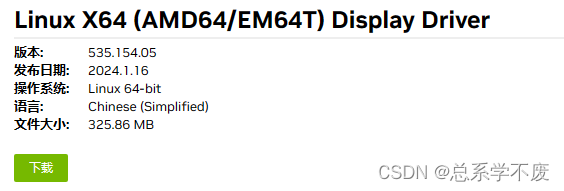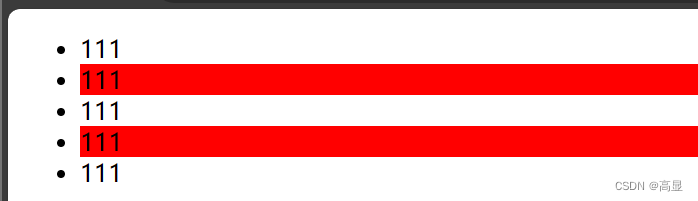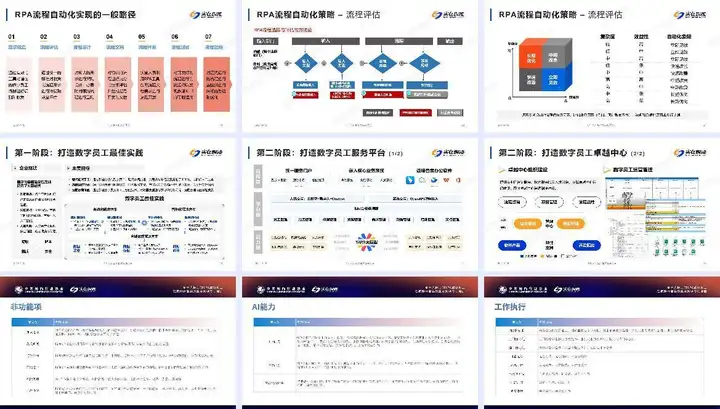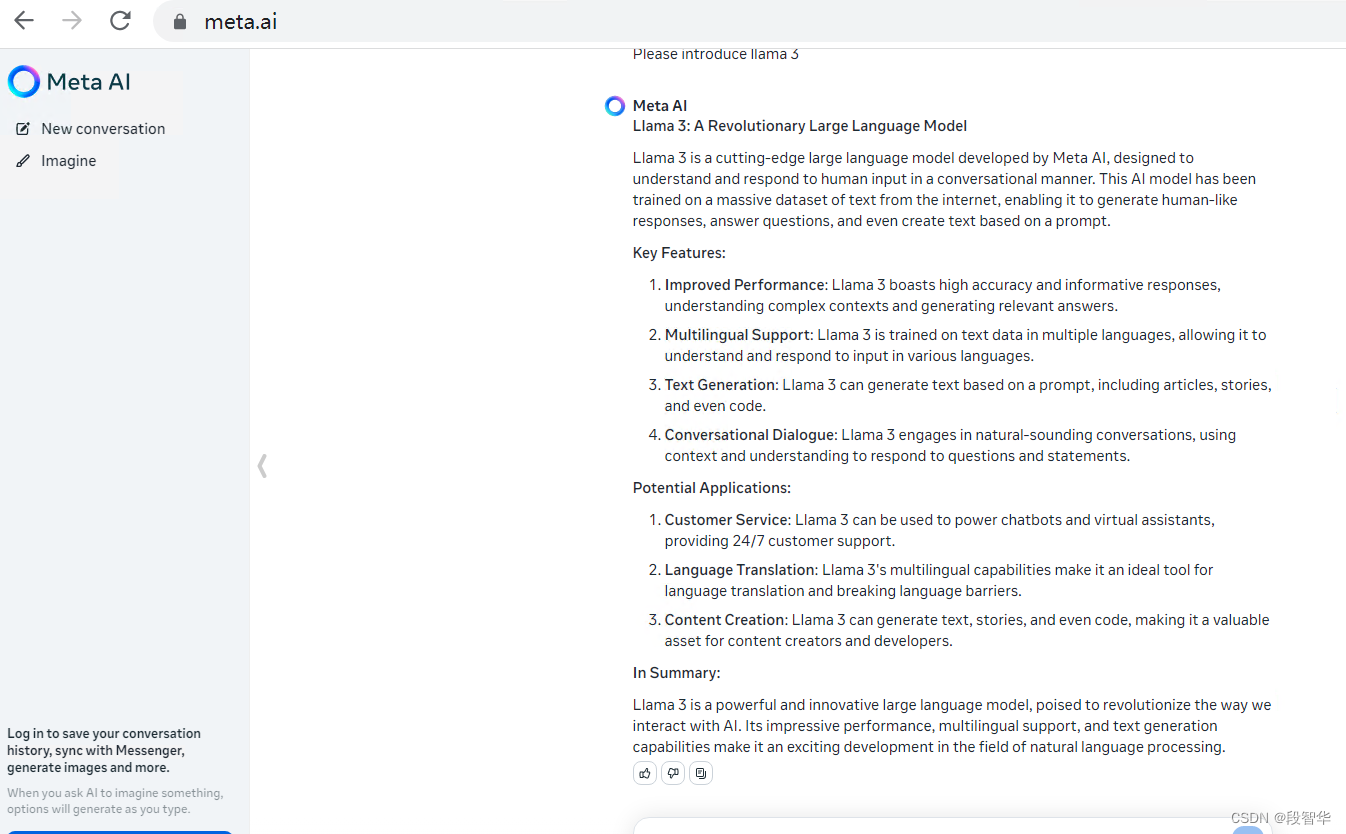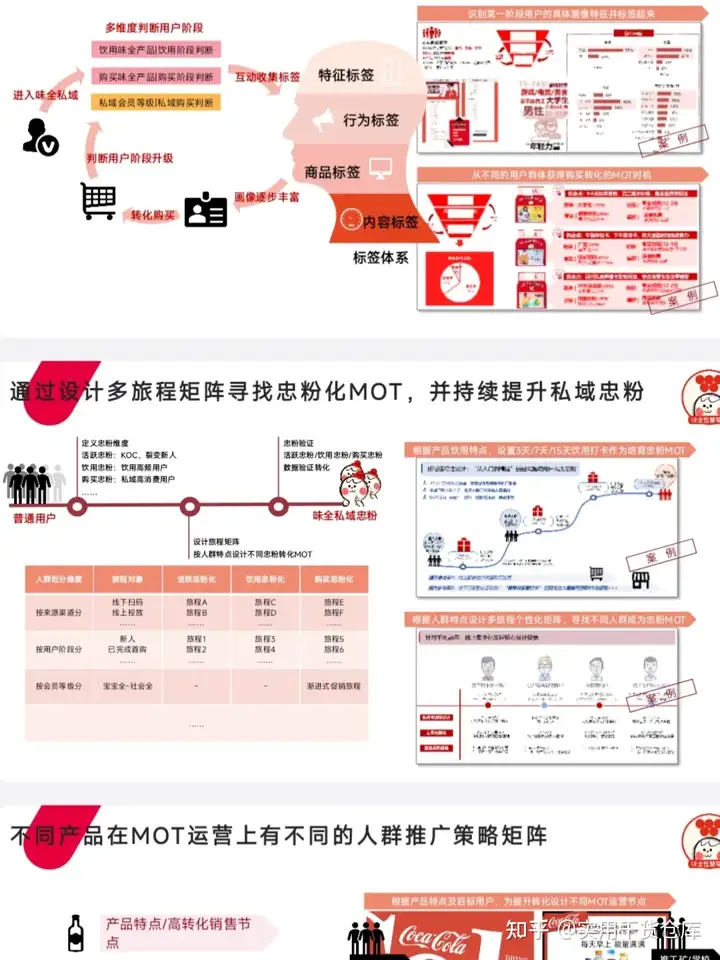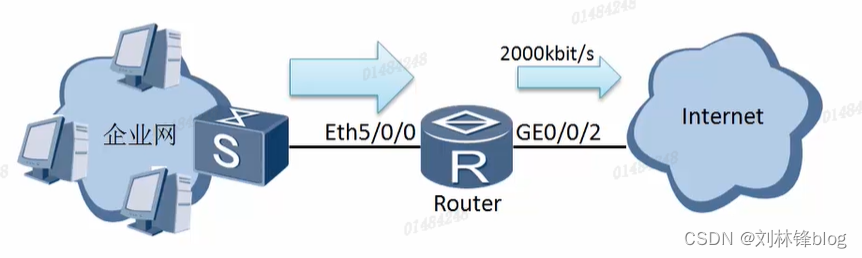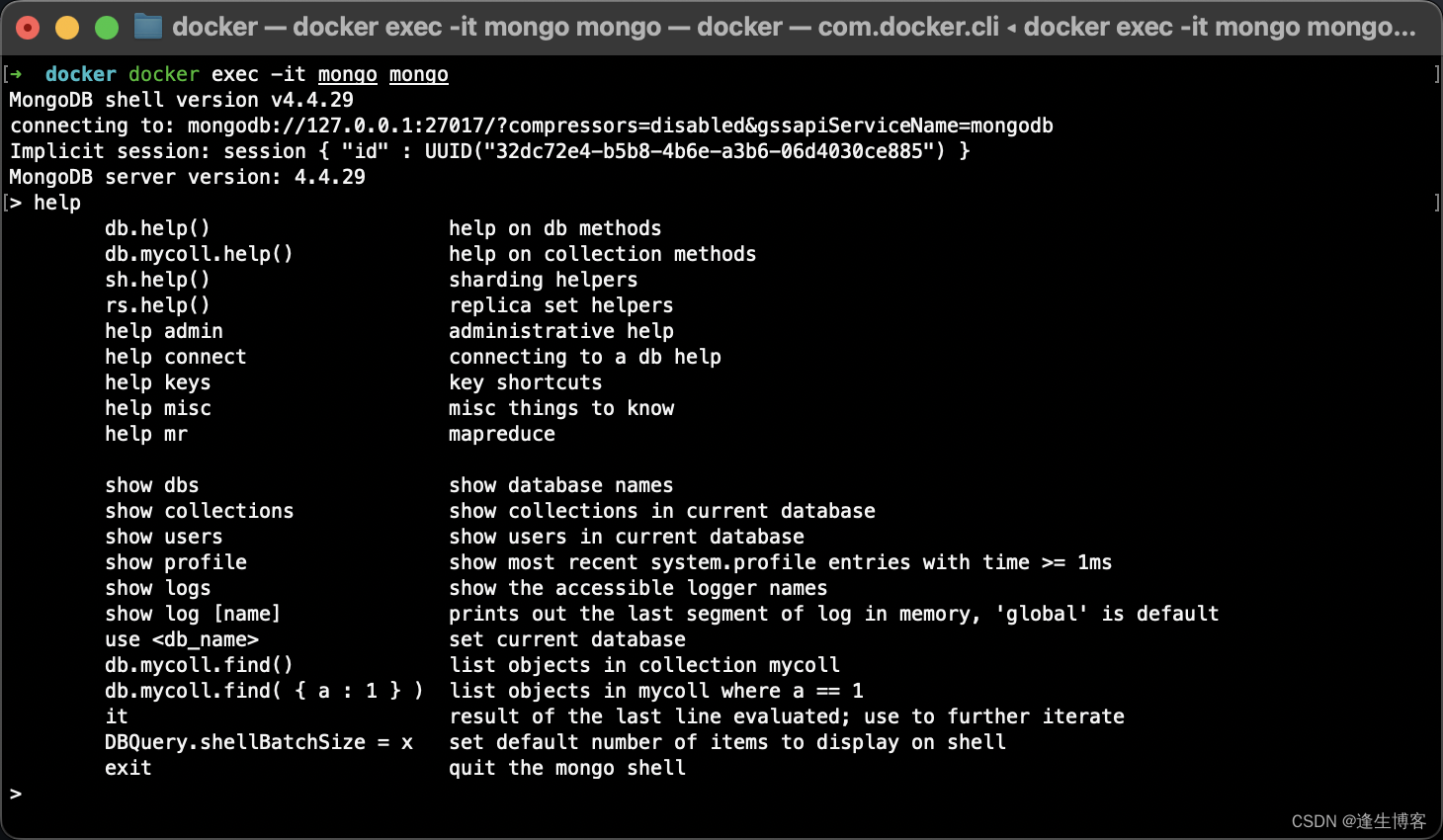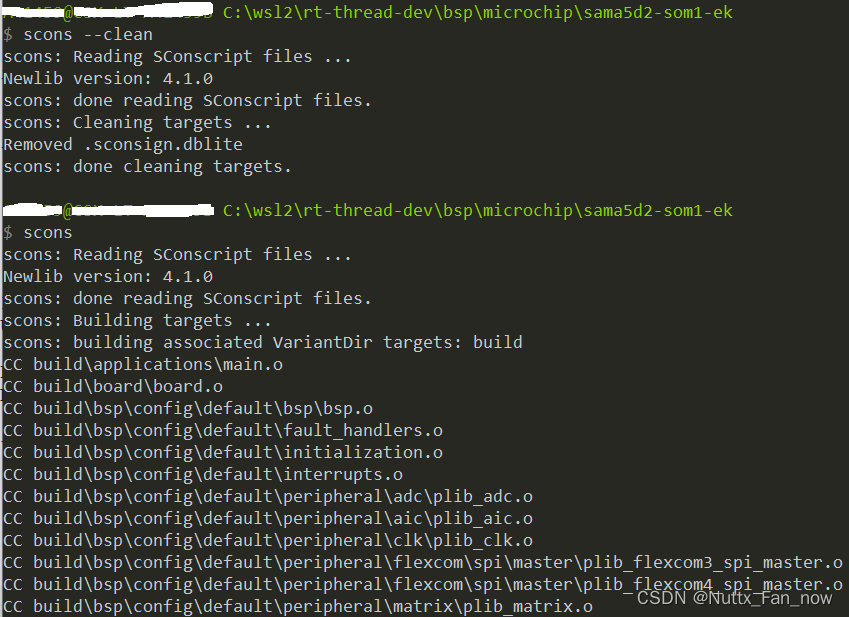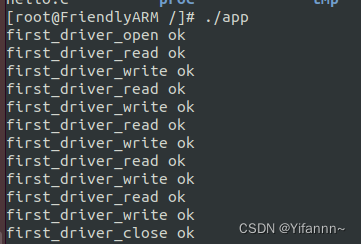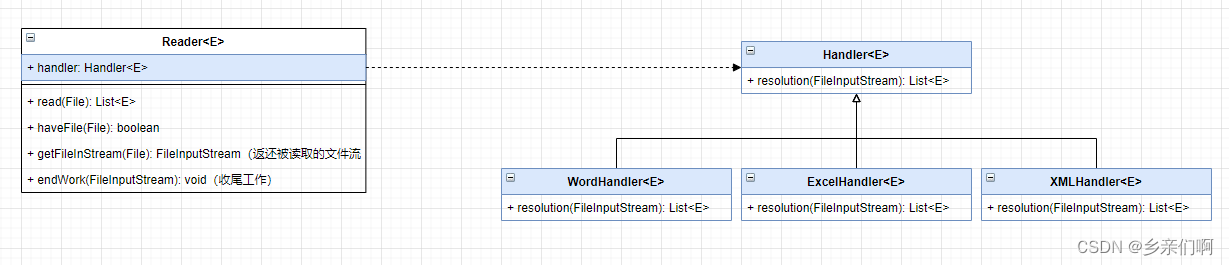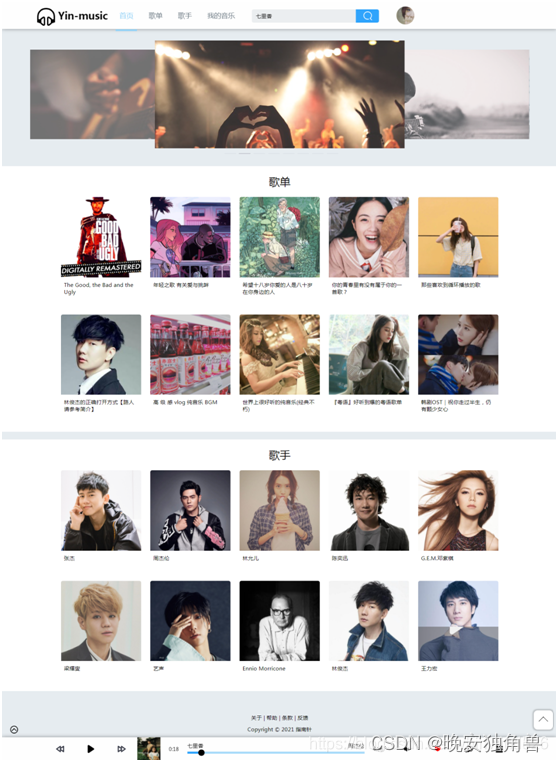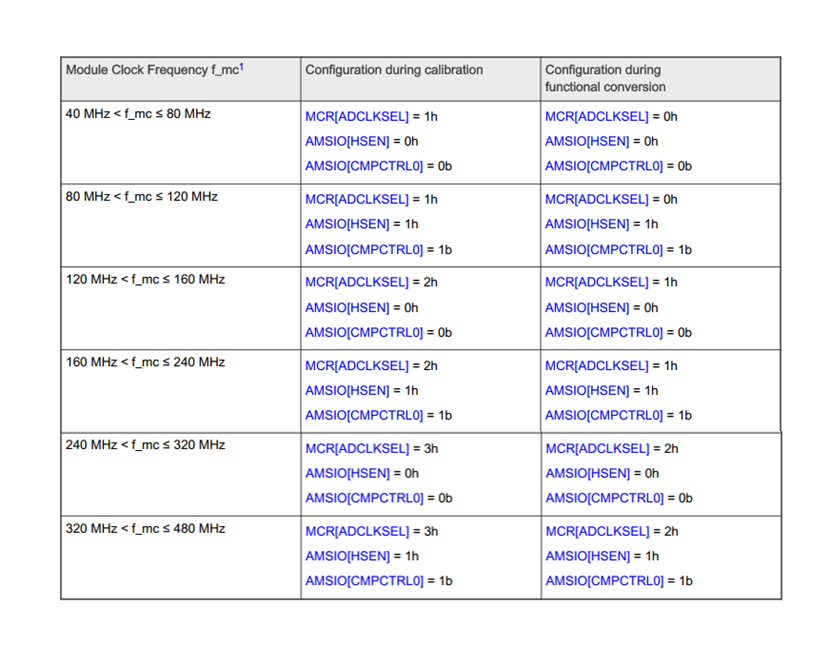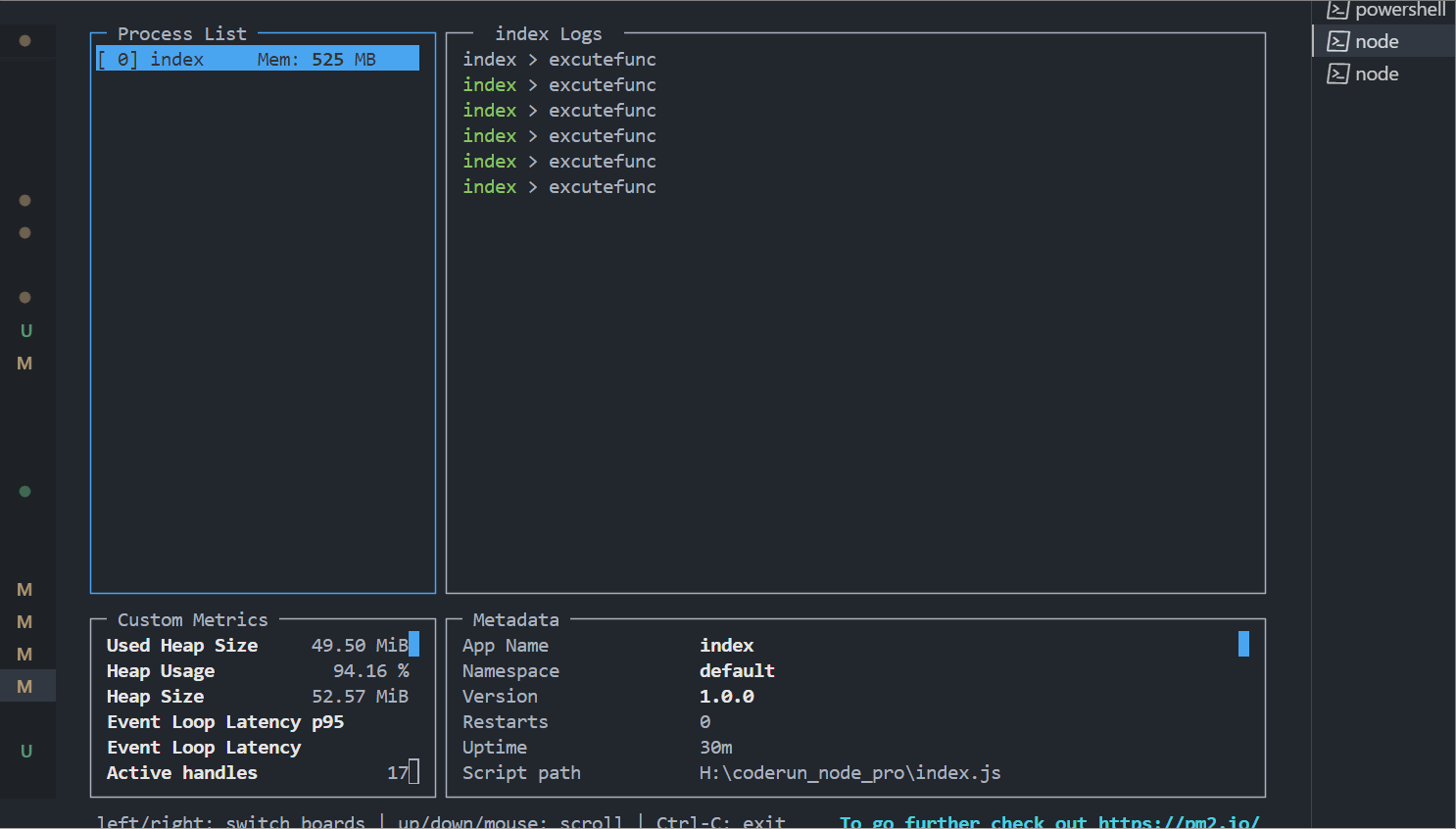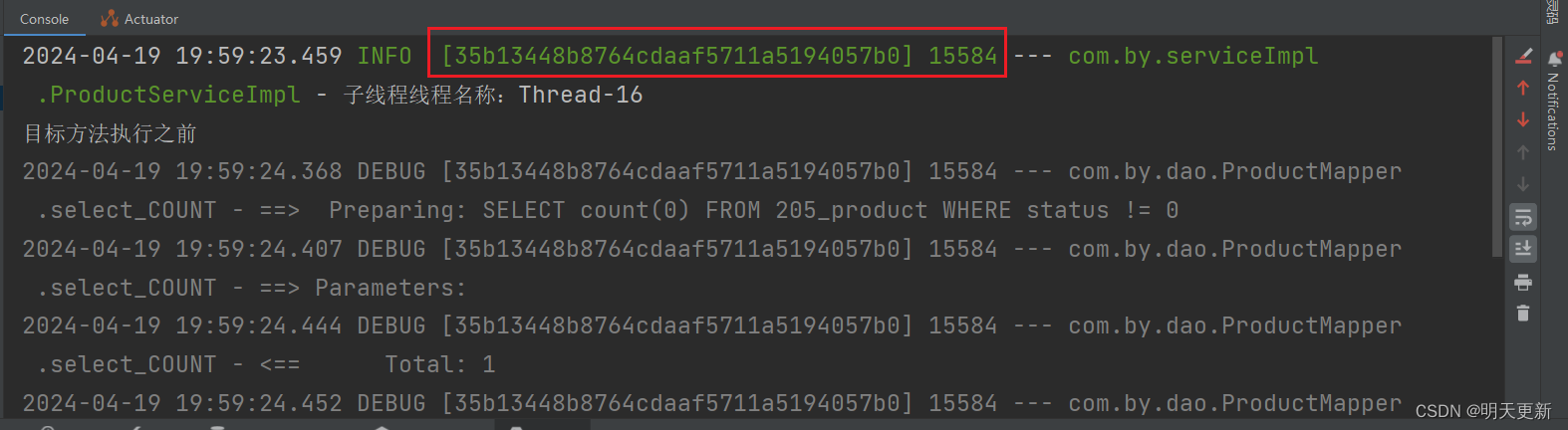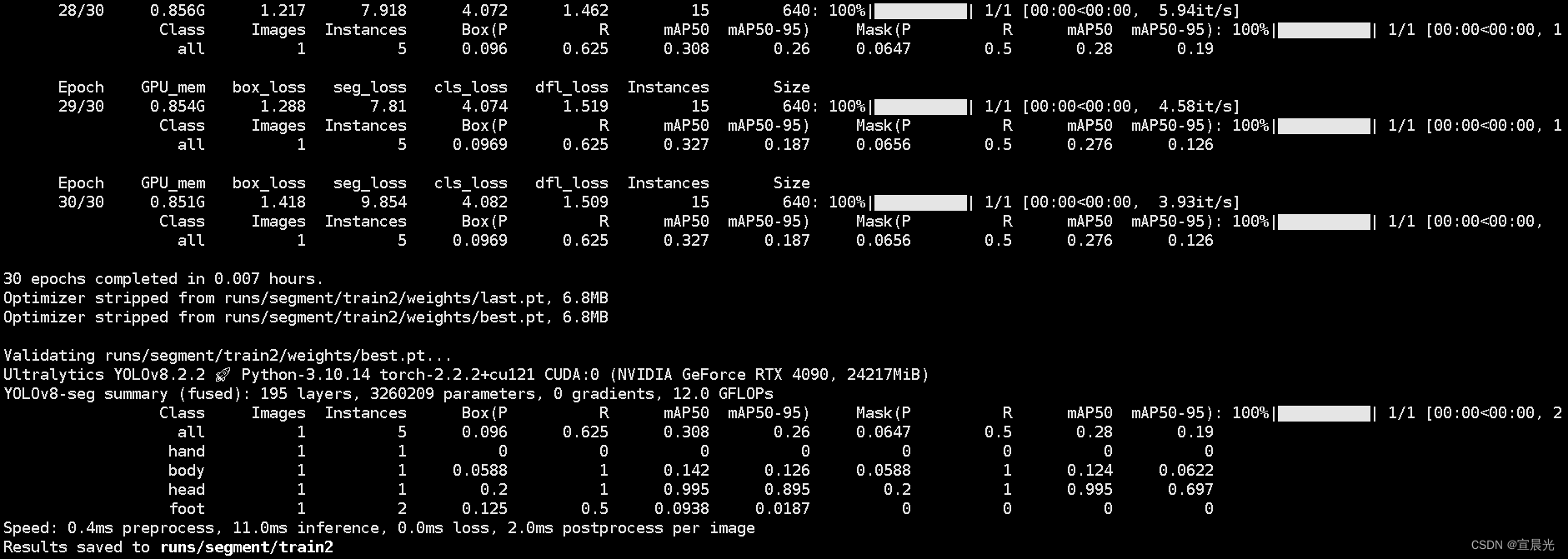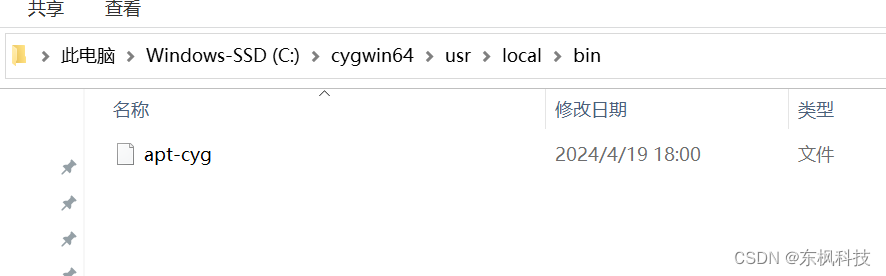3.4 烧写工具 - BurnTool Emmc 烧写
- BurnTool 工具提供了多种烧写方式,这里只介绍最常用的
烧写emmc方式。
环境准备
-
PC 与单板之间连接好调试串口以及网线。
-
将厂商提供的出厂镜像拷贝至 PC 硬盘上,解压后得到的文件如下:
. ├── boot_image.bin ├── ivp928-emmc.xml ├── kernel ├── rootfs_ss928v100_256M.ext4 └── u-boot-ss928v100.bin
参数设置
-
打开
ToolPlatform工具,定位到PC与板端配置:- 本地 PC 配置:
- 串口:选择与单板相连的串口即可。
- 服务器 IP:启动时会自动获取当前 PC 的 IP,无需操作。获取失败点击
刷新按钮即可。
- 板端配置:
- 此界面相关参数启动时根据
服务器 IP自动生成。 - 唯一可能需要更改的配置项为
IP地址,因为自动生成的IP地址可能被局域网内其他主机使用。 - 修改
IP地址注意事项:- 必须与
服务器 IP地址在同一个网段内,否则无法通过网口烧写。 - 选择局域网内可以使用的 IP地址。
- 修改后,点击
保存按钮,保存即可。
- 必须与
- 此界面相关参数启动时根据
- 传输方式:选择
网口即可。
- 本地 PC 配置:
-
界面操作如下:
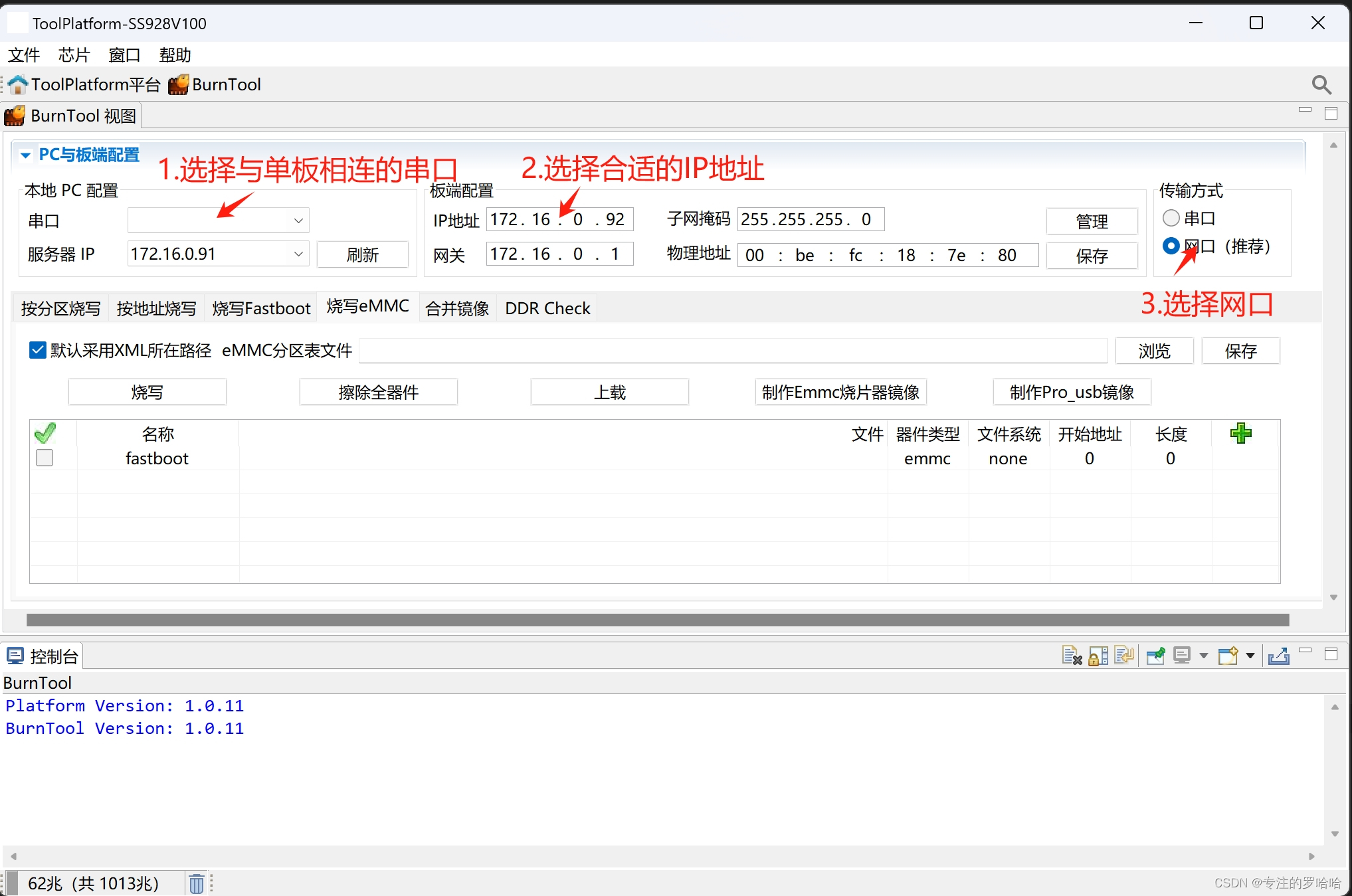
烧写 Emmc 镜像
-
跳转到
烧写eMMC选项页面。 -
点击
浏览按钮,选择ivp928-emmc.xml文件。 -
检查表中的信息是否正确,确认无误后,点击
烧写按钮。 -
根据
控制台中的提示信息进行操作,大部分情况下只有一种操作:板子已上电的话,会要求你重新上电。 -
等待几分钟,即可完成烧写,烧写成功后,会弹出烧写耗时提示框。
-
界面操作如下:
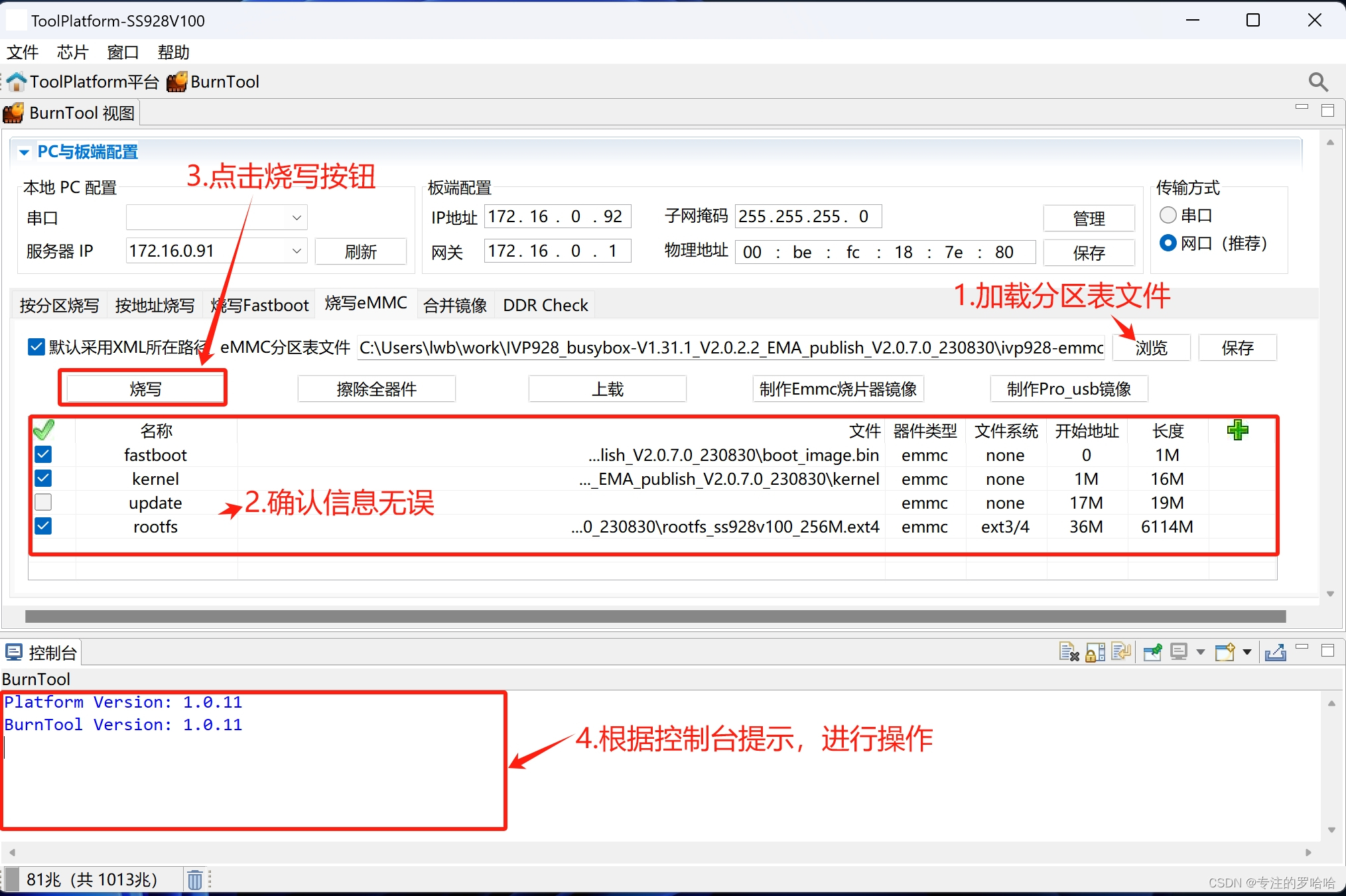
-
注意事项:
- 分区表文件中的分区信息只用于烧写,并不决定单板真正的分区划分。
- 只有被选中的分区才会进行烧写。
- 分区被选中,但未选择烧写文件时,此分区在烧写过程中将会被擦除。
- 当板子上不存在 boot 镜像时,必须勾选 fastboot 分区,此时会先使用串口将 boot 镜像传输至单板,等待 boot 镜像成功加载后,再使用网口传输剩余的镜像。
- 当板子上存在 boot 镜像时,可以不勾选 fastboot 分区,此时工具会直接与板子上的 boot 镜像交互,交互完成后,即可通过网口传输镜像。
分区修改
-
分区修改可以直接修改分区表 xml 文件,也可以通过界面操作,界面操作如下:
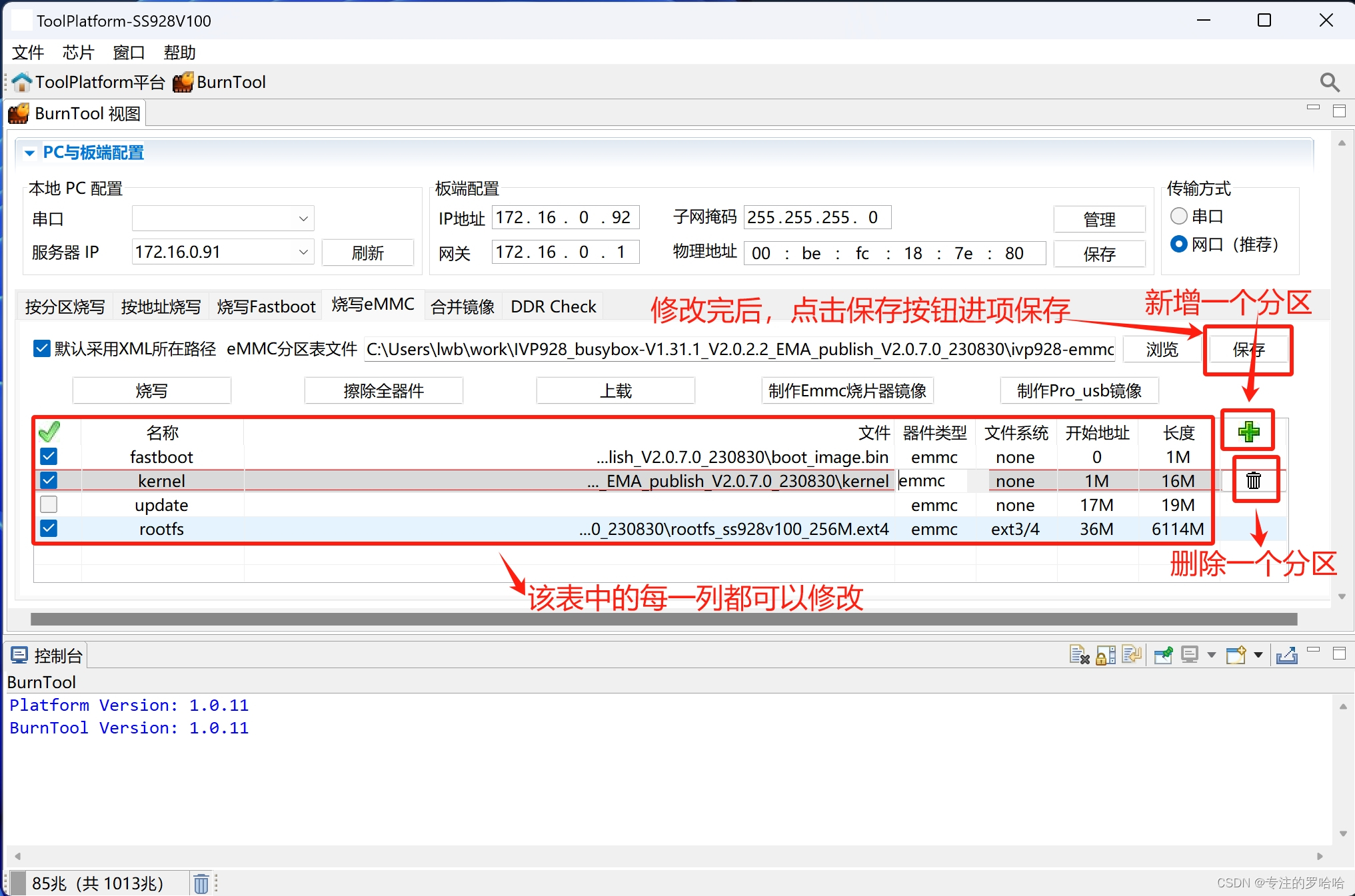
-
注意事项:
- 分区的起始地址和分区大小都是以 KB 或 MB 为单位,而且必须是 flash 块大小的整数倍。
- fastboot 分区无法被删除,而且 fastboot 分区名不能被修改,否则无法实现一键烧写。